マイメニューの登録
よく使用するメニューをマイメニューに登録しておくことにより、効率的にメニューを選択できます。
登録したメニューは、 から選択できます。マイメニュー配下にサブメニューを登録することもできます。
から選択できます。マイメニュー配下にサブメニューを登録することもできます。
なお、マイメニューには、システム管理者にて登録された処理から選択します。個別のURLを指定することはできません。
メニュー(処理)を登録する
-
ナビビュー画面の
 メニューをクリックします。
メニューをクリックします。 -
左ペインの
 をクリックします。
をクリックします。 -
マイメニューの登録画面に、種類欄の”処理”を選択します。
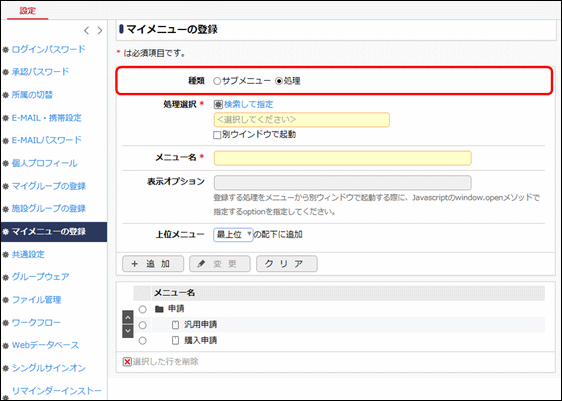
-
処理選択欄の
 をクリックします。
をクリックします。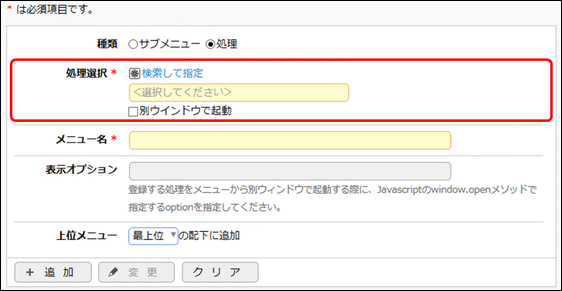
-
処理選択画面からメニューを選択する処理を選択します。
左ペインの処理グループを選択すると、選択した処理グループの処理一覧が表示されます。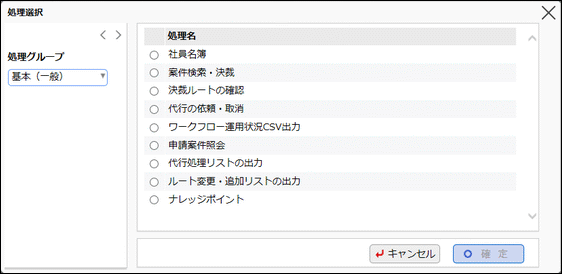
システム管理者にて登録されている自分が選択できる処理のみ表示されます。
処理に登録されていないページをマイメニューに登録することはできません。
参考:システム管理者は「処理の登録」にて登録します。マイメニューから選択可能にするには、”ユーザ用”として登録します。 -
処理選択画面の
 をクリックします。
をクリックします。
選択した処理名がマイメニューの登録画面の処理選択欄に表示されます。また、メニュー名に自動的に選択した処理名が入力されます。 -
引き続き、マイメニューの登録画面に、以下の項目を入力します。
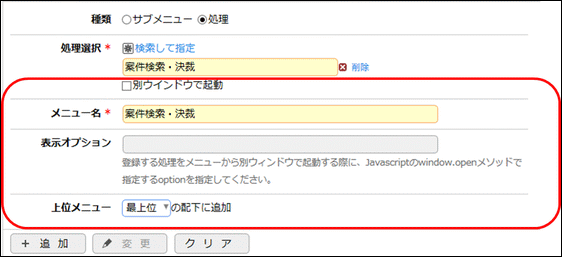
項目名 説明 処理選択:別ウィンドウで起動
登録した処理を別ウィンドウで表示する場合は選択します。未選択の場合、ナビビューの4分割部分に選択した処理の画面が表示されます。
メニュー名 *
マイメニューに表示するメニューの名称を入力します。選択した処理名が初期表示されます。
表示オプション
処理選択欄の”別ウィンドウで起動”する場合に、必要に応じて入力します。
別ウィンドウで起動するときの、JavaScriptのWindows.openメソッドで指定するoptionを指定してください。上位メニュー
サブメニュー配下に作成する場合は、対象となるサブメニューを選択します。マイメニューの直下に配置する場合は、”最上位”を選択してください。
-
 をクリックします。一覧の一番下に追加されます。
をクリックします。一覧の一番下に追加されます。
サブメニューを登録する
-
ナビビュー画面の
 メニューをクリックします。
メニューをクリックします。 -
左ペインの
 をクリックします。
をクリックします。 -
マイメニューの登録画面に、以下の項目を入力します。
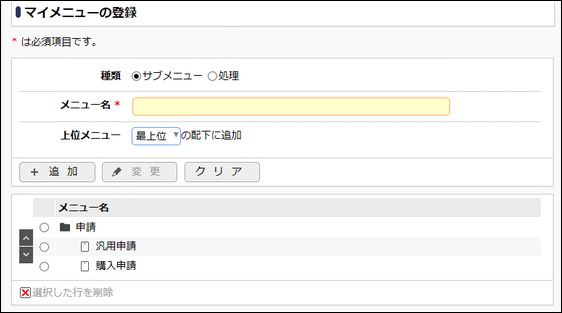
項目名 説明 種類
”サブメニュー”を選択します。
選択する種類によって選択項目が変わります。最初に選択してください。メニュー名 *
マイメニューに表示するサブメニューの名称を入力します。
上位メニュー
サブメニュー配下に作成する場合は、対象となるサブメニューを選択します。マイメニューの直下に配置する場合は、”最上位”を選択してください。
-
 をクリックします。一覧の一番下に追加されます。
をクリックします。一覧の一番下に追加されます。
|


